Home >Web Front-end >CSS Tutorial >About CSS3 controls for beautifying forms
This article mainly introduces in detail the techniques of beautifying form controls with CSS3, beautifying drop-down controls, radio buttons, and check boxes. Interested friends can refer to the default controls of
The styles are different in different browsers and the user experience is poor. CSS3 can be used to beautify form controls and provide a better user experience. The downside is browser compatibility issues.
1. Drop-down control
Rendering:
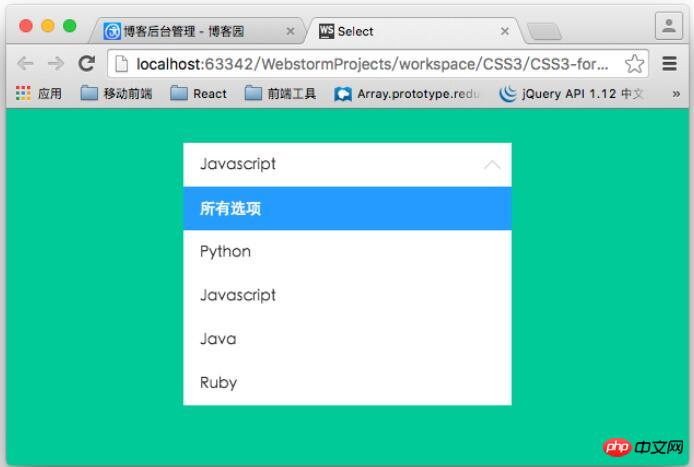
The layout structure of the drop-down control:
<p class="container">
<p class="select">
<p>所有选项</p>
<ul>
<li class="selected" data-value="所有选项">所有选项</li>
<li data-value="Python">Python</li>
<li data-value="Javascript">Javascript</li>
<li data-value="Java">Java</li>
<li data-value="Ruby">Ruby</li>
</ul>
</p>
</p>ul is used to simulate a drop-down list. During actual use, it can be dynamically generated based on the data returned from the background. The p element is used to render the selected option.
Core style:
.container .select{
width: 300px;
height: 40px;
font-size: 14px;
background-color:#fff;
margin-left: auto;
margin-right: auto;
position: relative;
}
/*下拉箭头的样式*/
.container .select:after{
content: "";
display: block;
width: 10px;
height: 10px;
position: absolute;
top: 11px;
rightright: 12px;
border-left: 1px solid #ccc;
border-bottom: 1px solid #ccc;
-webkit-transform: rotate(-45deg);
transform: rotate(-45deg);
-webkit-transition: transform .2s ease-in, top .2s ease-in;
transition: transform .2s ease-in, top .2s ease-in;
}
/*
被选中的列表项显示的区域
*/
.container .select p{
padding: 0 15px;
line-height: 40px;
cursor: pointer;
}
/*
下拉列表的样式
默认高度为0
*/
.container .select ul{
list-style: none;
background-color: #fff;
width: 100%;
overflow-y: auto;
position: absolute;
top: 40px;
left: 0;
max-height:0;
-webkit-transition: max-height .3s ease-in;
transition: max-height .3s ease-in;
}
.container .select ul li{
padding: 0 15px;
line-height: 40px;
cursor: pointer;
}
.container .select ul li:hover{
background-color: #e0e0e0;
}
.container .select ul li.selected{
background-color: #39f;
color: #fff;
}
/*下拉控件动画*/
@-webkit-keyframes slide-down{
0%{
-webkit-transform: scale(1, 0);
transform: scale(1, 0);
}
25%{
-webkit-transform: scale(1, 1.2);
transform: scale(1, 1.2);
}
50%{
-webkit-transform: scale(1, .85);
transform: scale(1, .85);
}
75%{
-webkit-transform: scale(1, 1.05);
transform: scale(1, 1.05);
}
100%{
-webkit-transform: scale(1, 1);
transform: scale(1, 1);
}
}
@keyframes slide-down{
0%{
-webkit-transform: scale(1, 0);
transform: scale(1, 0);
}
25%{
-webkit-transform: scale(1, 1.2);
transform: scale(1, 1.2);
}
50%{
-webkit-transform: scale(1, .85);
transform: scale(1, .85);
}
75%{
-webkit-transform: scale(1, 1.05);
transform: scale(1, 1.05);
}
100%{
-webkit-transform: scale(1, 1);
transform: scale(1, 1);
}
}
.container .select.on ul{
/*
默认情况下,ul的高度为0,当点击控控件的时候,
设置下拉列表的高度。
*/
max-height: 300px;
-webkit-transform-origin: 50% 0;
transform-origin: 50% 0;
-webkit-animation: slide-down .5s ease-in;
animation: slide-down .5s ease-in;
}
/*下拉选项被选中后控制箭头的方向*/
.container .select.on:after{
-webkit-transform: rotate(-225deg);
transform: rotate(-225deg);
top: 18px;
}This is just a static style. If you want to implement the "selection" process, you need to use JavaScript to achieve it.
$(function(){
var selected = $('.select > p');
//控制列表显隐
selected.on('click', function(event){
$(this).parent('.select').toggleClass('on');
event.stopPropagation();
});
//点击列表项,将列表项的值添加到p标签中
$('.select li').on('click', function(event){
var self = $(this);
selected.text(self.data('value'));
});
//点击文档其他区域隐藏列表
$(document).on('click', function(){
$('.select').removeClass('on');
});
});2. Beautify the radio button box
lable tag can be linked with the radio button box through the for attribute. We use this feature to beautify the radio button, which is also the principle. Also, don’t forget to hide the real radio button (type="radio").
/*用过label标签来模拟radio 的样式*/
.radio-block label{
display: inline-block;
position: relative;
width: 28px;
height: 28px;
border: 1px solid #cccccc;
background-color: #fff;
border-radius: 28px;
cursor: pointer;
margin-right:10px;
}
input[type="radio"]{
display: none;
}
.radio-block label:after{
content: '';
display: block;
position: absolute;
width: 20px;
height: 20px;
left: 4px;
top: 4px;
background-color: #28bd12;
border-radius: 20px;
/*通过scale属性来控制中心点*/
-webkit-transform: scale(0);
transform: scale(0);
}
/*选中样式*/
input[type="radio"]:checked + label{
background-color :#eee;
-webkit-transition: background-color .3s ease-in;
transition: background-color .3s ease-in;
}
/*选中之后的样式*/
input[type="radio"]:checked + label:after{
-webkit-transform: scale(1);
transform: scale(1);
-webkit-transition: transform .2s ease-in;
transition: transform .2s ease-in;
}Final effect:
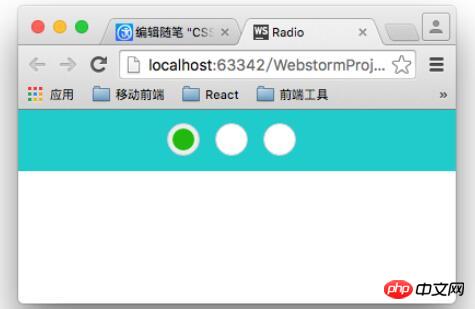
##3. Beautify the check box
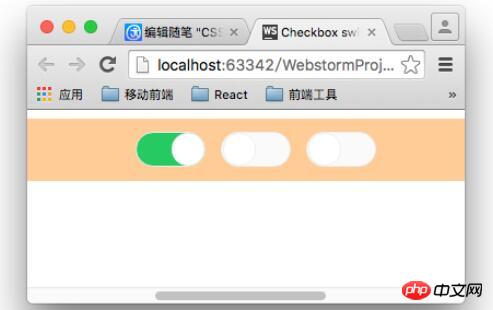
.switch-block{
width: 980px;
padding: 3% 0;
margin: 0 auto;
text-align: center;
background-color: #fc9;
}
.switch-block label{
display: inline-block;
width: 62px;
height: 30px;
background-color:#fafafa;
border:1px solid #eee;
border-radius: 16px;
position: relative;
margin-right: 10px;
cursor: pointer;
-webkit-transition: background .2s ease-in;
transition :background .2s ease-in;
}
input[type="checkbox"]{
display: none;
}
.switch-block label:after{
content: '';
position: absolute;
width: 28px;
height: 28px;
border: 1px solid #eee;
border-radius: 14px;
left: 1px;
background-color:#fff;
-webkit-transition: left .2s ease-in;
transition: left .2s ease-in;
}
.switch-block input[type="checkbox"]:checked + label{
background-color:#3c6;
-webkit-transition: background .2s ease-in;
transition :background .2s ease-in;
}
.switch-block input[type="checkbox"]:checked + label:after{
left: 32px;
-webkit-transition: left .2s ease-in;
transition: left .2s ease-in;
}The above is the entire content of this article. I hope it will be helpful to everyone's study. For more related content, please pay attention to the PHP Chinese website! Related recommendations:
Three ways to verify CSS control styles through priority comparison
About CSS banner image response Method for centered display
How to use negative margin values in CSS to adjust the center position
The above is the detailed content of About CSS3 controls for beautifying forms. For more information, please follow other related articles on the PHP Chinese website!